Как удалить комментарии в Инстаграме: все способы
Удалить комментарий в Инстаграме* возможно с компьютерной и мобильной версии. Пользователю нужно перейти к публикации, где был оставлен отзыв.
Как удалить свой комментарий через телефон в Инстаграме*
Удалить ответ на комментарий или сам отзыв возможно через выделение текста и выбора соответствующей функции.
Чтобы убрать комментарий, который был оставлен недавно:
- Перейти к публикации – нажать по тексту отзыва.
- Нажать сверху по значку в виде корзины.
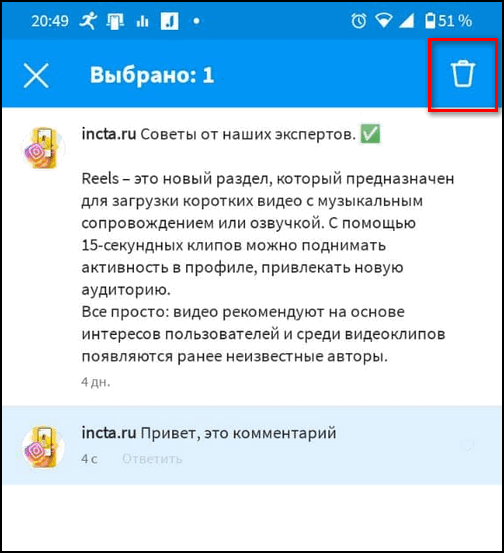
- Подтвердить удаление.
В течение первых секунд можно восстановить комментарий, если нажать по значку «Отменить». Под основным отзывом можно самостоятельно отправлять ответы, чтобы дополнить сообщение.
Если пользователь забыл, где оставлял комментарии:
- Зайти в Инстаграм* – Настройки.

- Аккаунт

- Публикации, которые вам понравились.

- Найти среди них пост, где мог быть оставлен комментарий.
Удалить комментарий через компьютер
С помощью ПК можно удалять свои предыдущие комментарии, которые были оставлены под публикациями. Как и в случае с телефоном, нужно найти пост, где был добавлен отклик и нажать функцию: «Удалить».
Как убрать отзыв, воспользовавшись компьютерной версией:
- Зайти в Инстаграм* с помощью веб-формата.
- Перейти к разделу: «Уведомления».
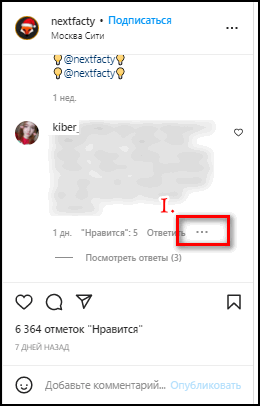
- Посмотреть, нет ли на комментарии ответов – перейти к публикации.
- Нажать рядом с текстом отправленного сообщения три точки.
- Выбрать функцию: «Удалить».

После, появится плашка с подтверждением действия. Такой вариант подходит, если владелец профиля забыл, где оставлял комментарий.
Как посмотреть все комментарии в Инстаграме*
Посмотреть удаленные комментарии в Инстаграме* не получится, зато пользователь сможет просмотреть все свои ранее оставленные отзывы. С помощью функции: «Скачать данные», можно прочесть ответы, которые были добавлены.
Как посмотреть ранее опубликованные посты:
- Зайти в Инстаграм* – нажать по значку аватарки.
- Настройки – Конфиденциальность и безопасность.
- Скачивание данных – указать адрес электронной почты, который привязан к учетной записи.

- Подождать, пока по указанному email придет сообщение.
Если пользователь выбрал архив, то ему придет папка, содержащая базовую информацию о владельце. Среди папок, пользователь найдет одну с названием «Comment», где в файле формата HTML доступен список всех отправленных комментариев.
Убрать чужой коммент в своем профиле
В своем аккаунте можно удалить чужие комментарии, которые мешают под публикациях, вызывают негатив у читателей или попросту не нравятся автору.
Как убрать:
- Зайти в Инстаграм* – выбрать публикацию.
- Зажать по отзыву – нажать по кнопке в виде «корзины».

- Подтвердить удаление.
Те же действия можно выполнить с компьютерной версии, где пользователю нужно выбрать рядом с чужим комментарием «Удалить».
Автор отзыва не узнает, что удалили текст. Единственный вариант как проверить – посмотреть под самой публикацией, если снова перейти.
Пожаловаться на чужой ответ в Инстаграме*
В социальной сети есть второй вариант, как удалить чужой отклик – пожаловаться на него. Например, если владелец страницы заметил, что в тексте есть оскорбительные цитаты, выражения противоречащие правилам сообщества, то он может пожаловаться на текст.
При жалобах от 10 штук комментарий могут заблокировали или скрыть от остальных читателей:
- Перейти к записи – нажать по тексту отклика.
- Выбрать сверху значок в виде «восклицательного знака».

- Вариант: «Пожаловаться» – указать причину, которая соответствует тексту.
К примеру, если автор отклика призывает к насилию, расизму, дискриминации или делится чужими личными данными. В Инстаграме* также запрещено мошенничество и спам, который могут содержаться в комментариях.
Если на отклик пожалуется определенное количество читателей – его скроют. Он будет перемещен во вкладку: «Показать скрытые комментарии». Те, у кого не установлены фильтры, смогут их прочесть если повторно выберут эту функцию.
Запрет на комментирование
С помощью настроек конфиденциальности своего аккаунта можно настроить запрет на комментарии. В этом случае, оставлять отклики в профиле смогут друзья или посетители, которых выбрал автор блога.
Установить полную блокировку на комментарии:
- Зайти в Инстаграм* – нажать «Настройки».
- Конфиденциальность – Комментарии.
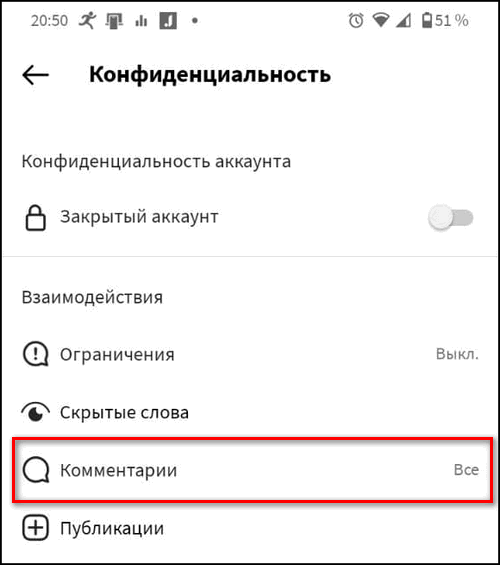
- Кто может комментировать – Никто.

Или же, выбрать вариант: «Мои подписчики», «Друзья».
Второй способ: скрыть возможность комментирования от определенного посетителя:
- Настройки – Конфиденциальность.
- Аккаунты с ограниченным доступом.

- Указать пользователя, которому запрещено оставлять комментарии -> подтвердить.

Установить фильтр на комментарии
Наиболее простой способ, как избавиться от некоторых откликов – установить фильтр. Он срабатывает на слова и нецензурные выражения.
Первый способ предполагает, что владелец профиля самостоятельно введет перечень запрещенных слов:
- Настройки – Конфиденциальность.
- Скрытые слова – перейти в раздел.

- Управлять списком.

- Ввести цитаты и выражения, которые не должны быть в профиле.
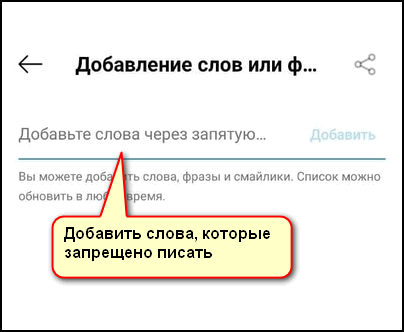
Второй метод – активировать функции: «Скрыть комментарии», который направлен на автоматическое удаление отзывов с нецензурными выражениями.
Владелец профиля может дополнительно указать: «Убрать запросы на переписку», если часто поступают сообщения негативного характера.
Ограничение доступа к постам
Удалить комментарий на Айфоне или Андроиде возможно через поиск записи. Но если автор не хочет, чтобы к его публикациям появлялись новые отклики, нужно настроить параметры учетной записи.
Способ первый: убрать отзывы на одной публикации:
- Зайти в список ранее опубликованных записей.
- Нажать сверху над постом три точки – Выключить комментарии.

Теперь никто не сможет оставлять отклики под постами. Второй метод – воспользоваться опцией: «Закрытый аккаунт». В таком случае, только подписчики смогут оставить отклик, а владелец страницы вправе отписать тех, кто мешает.
Сделать аккаунт закрытым:
- Настройки – Конфиденциальность.
- Закрытый профиль – подтвердить.
Но в этом случае будет удалена «Статистика» и новые посетители не смогут посмотреть контент в профиле. Восстановив снова бизнес-статус или формат «Автор» аналитика не будет доступна по предыдущему периоду.





